Instal modul PYZT:
Jalankan perintah berikut untuk menginstal modul pyzt sebelum mempraktekkan contoh tutorial ini.
$ pip instal pytzContoh-1: Cetak semua zona waktu yang didukung dan umum digunakan
Skrip berikut akan mencetak semua zona waktu yang didukung dan zona waktu yang banyak digunakan menggunakan pyzy modul. Itu pyzt modul diimpor di awal skrip. pytz.all_timezones atribut mengembalikan daftar semua zona waktu yang didukung sebagai objek daftar. pytz.common_timezones atribut mengembalikan daftar semua zona waktu yang umum digunakan sebagai objek daftar. Dua daftar akan dicetak setelah menjalankan skrip ini.
# Impor modul pytzimpor pytz
# Cetak semua zona waktu yang didukung
print('Zona waktu yang didukung oleh modul pytz:\n', pytz.all_timezones, '\n')
# Cetak zona waktu yang umum digunakan
print('Zona waktu yang umum digunakan:\n', pytz.common_timezones, '\n')
Keluaran:
Output berikut akan muncul setelah menjalankan skrip di atas:.
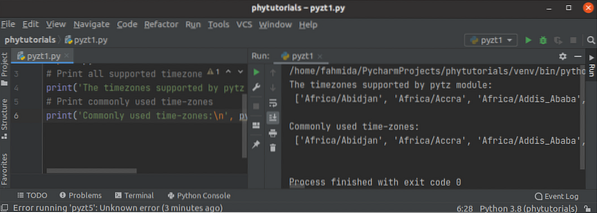
Contoh-2: Cetak nama negara
Script berikut akan mencetak daftar nama negara dengan kode negara dan nama negara kode negara tertentu particular. pytz.nama_negara.barang() metode mengembalikan objek kamus nama negara dengan kode negara. Kode negara ditetapkan dalam kunci objek kamus, dan nama negara ditetapkan dalam nilai objek kamus. Perulangan for telah digunakan dalam skrip untuk mencetak nama negara dengan kode negara di setiap baris dengan mengulangi objek kamus yang dikembalikan oleh pytz.nama_negara.barang(). Selanjutnya, nama negara 'JP' kode negara akan dicetak.
# Impor modul pytzimpor pytz
"
Cetak nama negara dengan kode negara di setiap baris
menggunakan untuk loop
"
print('nama_negara:')
untuk kunci, val di pytz.nama_negara.item():
cetak(val, '(', kunci, ')')
# Cetak nama negara dari kode negara tertentu
print('\nNama negara berdasarkan kode negara(JP):', pytz.nama_negara['JP'])
Keluaran:
Output berikut akan muncul setelah menjalankan skrip di atas:. Output menunjukkan nama negara dan kode negara dalam tanda kurung. Nama negara 'JP' adalah Jepang yang dicetak kemudian.
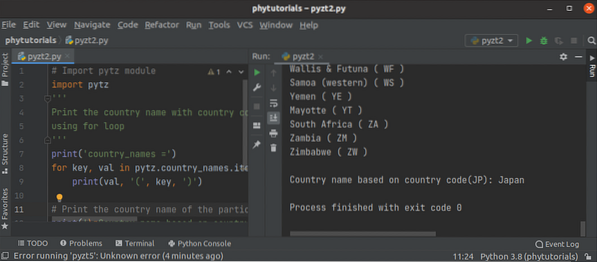
Contoh-3: Cetak tanggal dan waktu berdasarkan zona waktu
Nilai tanggal dan waktu bervariasi berdasarkan zona waktu. Script berikut akan mencetak tanggal dan waktu dari zona waktu saat ini pada awalnya. Selanjutnya, zona waktu akan diubah menjadi AS/Timur dengan menggunakan pytz.timezone() metode dan tanggal dan waktu akan dicetak berdasarkan AS/Timur zona waktu. Selanjutnya, zona waktu akan diubah menjadi Asia/Hong_Kong zona waktu, dan tanggal dan waktu akan dicetak berdasarkan Asia/Hong_Kong zona waktu. Tanggal dan waktu zona waktu UTC dan IST akan dicetak kemudian.
# Impor modul waktu-tanggalimpor datetime sebagai dt
# Impor modul pyzt
impor pytz
# Ambil tanggal saat ini
source_date = dt.tanggal Waktu.sekarang()
# Cetak data dan waktu saat ini
print('Tanggal dan waktu saat ini:\n', source_date)
# Atur zona waktu ke AS/Timur
currentTimeZone = pytz.zona waktu('AS/Timur')
# Cetak zona waktu saat ini Asia/Hong_Kong
print('\nZona waktu diatur ke:\n', currentTimeZone)
# Baca dan cetak tanggal dan waktu zona waktu saat ini
currentDateWithTimeZone = currentTimeZone.lokalisasi (tanggal_sumber)
print('Tanggal dan waktu zona waktu ini:\n', currentDateWithTimeZone)
# Tetapkan zona waktu target
newTimeZone = pytz.zona waktu('Asia/Hong_Kong')
print('\nZona waktu disetel ke:\n', newTimeZone)
# Baca dan cetak tanggal dan waktu saat ini dari zona waktu yang baru ditentukan
newDateWithTimezone = currentDateWithTimeZone.zona waktu (zona waktu baru)
print('Tanggal dan waktu zona waktu ini:\n', newDateWithTimezone)
# Baca tanggal waktu dari zona waktu yang ditentukan
print('\nTanggal waktu zona waktu UTC: ', dt.tanggal Waktu.sekarang(tz=currentTimeZone))
print('Tanggal waktu IST Zona waktu: ', dt.tanggal Waktu.sekarang(tz=newTimeZone))
Keluaran:
Output berikut akan muncul setelah menjalankan skrip di atas:. Outputnya menunjukkan bahwa nilai tanggal dan waktu bervariasi berdasarkan zona waktu.
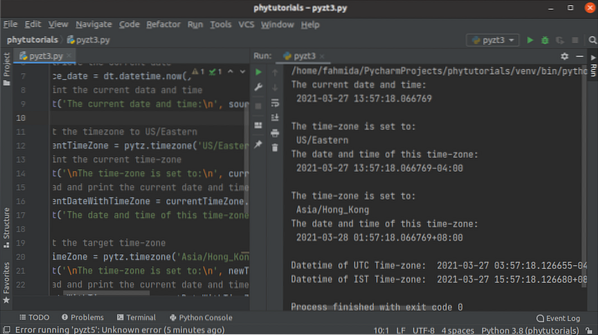
Contoh-4: Cetak tanggal dan waktu yang diformat
Pada contoh sebelumnya, nilai tanggal dan waktu dicetak dalam format default. Skrip berikut akan mencetak data dan waktu yang diformat berdasarkan zona waktu yang dipilih. Format tanggal dan waktu telah ditentukan di awal skrip. Menurut formatnya, tanggal akan dicetak dd-mm-yyyy format, dan waktu akan dicetak hh:mm:ss format. Selanjutnya, zona waktu akan ditetapkan ke Amerika/Toronto, dan tanggal dan waktu akan dicetak dengan menggunakan waktu-waktu() fungsi dengan format yang disebutkan di atas. Selanjutnya, zona waktu akan ditetapkan ke Asia/Dhaka dan dicetak seperti sebelumnya.
# Impor modul DateTimedari datetime impor datetime
# Impor modul zona waktu
dari zona waktu impor pytz
# Atur format tanggal dan waktu
dt_format = "%d-%m-%Y %H:%M:%S"
# Atur waktu saat ini ke zona Amerika / Toronto
torontoZone = tanggal waktu.sekarang(zona waktu('Amerika/Toronto'))
print('Tanggal dan waktu zona toronto:\n', torontoZone.strftime(format_dt))
# Ubah zona waktu menjadi Asia/Dhaka
dhakaZone = torontoZone.astimezone(zona waktu('Asia/Dhaka'))
print('Tanggal dan waktu zona dhaka:\n', dhakaZone.strftime(dt_format))
Keluaran:
Output berikut akan muncul setelah menjalankan skrip di atas:. Outputnya menunjukkan bahwa perbedaan waktu antara Toronto dan Dhaka adalah 10 jam.
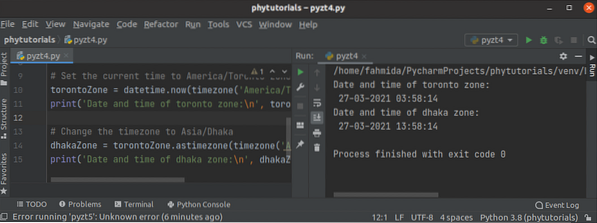
Kesimpulan:
Itu pyzt modul memiliki banyak fungsi bawaan untuk bekerja dengan nilai tanggal dan waktu zona waktu yang berbeda. Nilai tanggal dan waktu situs web dapat diubah sesuai dengan zona waktu pengunjung dengan menggunakan modul ini. Penggunaan utama modul ini telah dijelaskan dalam tutorial ini dengan menggunakan contoh yang berbeda untuk membantu pembaca memahami tujuan modul ini.
 Phenquestions
Phenquestions


